Ako sa zbaviť choroby v DAYZ

DAYZ je hra plná šialených, nakazených ľudí v postsovietskej krajine Černarus. Zistite, ako sa zbaviť choroby v DAYZ a udržte si zdravie.
YouTube nefunguje v prehliadači Chrome? Tento problém vzniká z rôznych dôvodov. Ale nech je to čokoľvek, nebojte sa, pretože nižšie sú najefektívnejšie spôsoby, ako vyriešiť problém nefunguje YouTube. Začnite s metódou 1 a postupujte úplne nadol, kým nebudete môcť znova sledovať videá. Poďme začať!
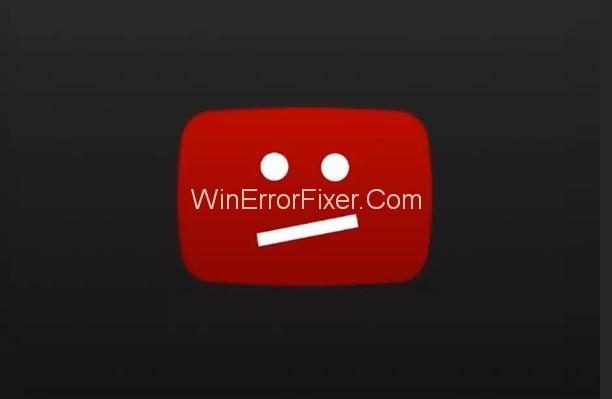
Obsah
Ako opraviť nefunkčnosť YouTube v prehliadači Chrome
Riešenie 1: Vymažte vyrovnávaciu pamäť
Toto je prvá vec, ktorú musíte urobiť, ak narazíte na nejaký problém s prehliadačom Chrome. Vymazaním vyrovnávacej pamäte sa rieši problém s nefunkčnosťou YouTube v prehliadači Chrome.
Kroky na vymazanie vyrovnávacej pamäte sú:
Krok 1: Najprv otvorte prehliadač Chrome.
Krok 2: Potom kliknite na Viac a ukážte na ďalšie nástroje.
Krok 3: Potom kliknite na možnosť Vymazať údaje prehliadania .
Krok 4: Uistite sa, že je začiarknuté políčko vedľa obrázkov a súborov vo vyrovnávacej pamäti a súborov cookie a ďalších údajov stránok a doplnkov .
Krok 5: Ak chcete odstrániť všetky údaje, vymažte položky od začiatku času.
Krok 6: Kliknite na tlačidlo Vymazať údaje prehliadania .
Krok 7: Reštartujte prehliadač Chrome a zistite, či sa video YouTube prehrá alebo nie.
Riešenie 2: Zatvorte Chrome pomocou Správcu úloh
Musíte vynútiť zatvorenie prehliadača Chrome a potom ho reštartovať, pretože proces reštartovania v predvolenom nastavení opraví všetky nezrovnalosti v aplikácii. Kroky, ako urobiť to isté, sú uvedené nižšie v prípade, že neviete, ako ukončiť Chrome v Správcovi úloh:
Krok 1: Otvorte Ovládací panel .
Krok 2: Teraz do vyhľadávacieho poľa zadajte Správca úloh a potom kliknite na možnosť Zobraziť spustený proces pomocou Správcu úloh .
Krok 3: Potom vyberte Chrome zo zoznamu úloh a potom kliknite na Ukončiť úlohu .
Krok 4: Nakoniec reštartujte prehliadač Chrome a zistite, či sa video YouTube prehráva alebo nie.
Ak táto metóda nefungovala, znamená to, že s Chrome nie je niečo v poriadku. Existujú rôzne spôsoby riešenia problému rôzneho pôvodu. Môžete si prejsť sprievodcu a použiť metódu, o ktorej si myslíte, že dokáže problém vyriešiť. Ak však nedokážete odhaliť koreň problému, postupujte podľa všetkých nižšie popísaných metód, aby ste sa ho zbavili.
Riešenie 3: Nakonfigurujte nastavenia v prehliadači Chrome
Chyba v nastaveniach aplikácie je v takýchto prípadoch jednou z najčastejších príčin. Otvorte nastavenia prehliadača Chrome a potom zrušte začiarknutie políčka „Použiť hardvérovú akceleráciu, keď je k dispozícii“. Táto metóda fungovala vo väčšine prípadov. Kroky sú:
Krok 1: Otvorte prehliadač Chrome.
Krok 2: Kliknite na Viac v pravom hornom rohu a potom vyberte Nastavenia .
Krok 3: Kliknite na Zobraziť rozšírené nastavenia v dolnej časti.
Krok 4: Prejdite do časti Systém a zrušte začiarknutie možnosti Použiť hardvérovú akceleráciu, keď je dostupná .
Krok 5: Reštartujte prehliadač Chrome a zistite, či sa video YouTube prehrá alebo nie.
Riešenie 4: Zakážte rozšírenie, ktoré spôsobuje problém
Je možné, že za tento problém sú zodpovedné rozšírenia vo vašom prehliadači Chrome. Zakážte všetky rozšírenia (jedno po druhom), aby ste presne zistili, ktoré rozšírenie spôsobuje problém. Potom môžete zakázať alebo odinštalovať toto konkrétne rozšírenie a obnoviť všetky ostatné.
Nižšie sú uvedené kroky na zakázanie rozšírení:
Krok 1: Otvorte prehliadač Chrome a potom prejdite na Nastavenia.
Krok 2: V blízkosti rozšírení zrušte začiarknutie políčka vedľa položky Povoliť . Ak tak urobíte, rozšírenie dočasne zakážete. Ak chcete, môžete rozšírenie odinštalovať kliknutím na možnosť Odstrániť .
Krok 3: Reštartujte prehliadač Chrome a zistite, či sa video YouTube prehrá alebo nie.
Riešenie 5: Aktualizujte ovládače videa
Ak vám žiadna z vyššie opísaných metód nepomohla, môžete skúsiť aktualizovať ovládače videa. Môžete ich aktualizovať manuálne alebo automaticky (ak nemáte čas, trpezlivosť alebo požadované počítačové zručnosti na manuálnu aktualizáciu ovládačov). Na automatickú aktualizáciu ovládačov môžete použiť softvér na aktualizáciu ovládačov .
Driver Update Software dokáže automaticky rozpoznať váš systém a potom preň nájsť vhodné ovládače. Na to nebudete potrebovať vedieť, na akom systéme váš počítač beží, a tiež nemusíte riskovať stiahnutie a inštaláciu nesprávneho ovládača. Tiež sa zbavíte obáv, že pri inštalácii urobíte nejakú chybu.
Driver Update Software sa dodáva v dvoch verziách: FREE verzia a PRO verzia. Máte možnosť aktualizovať ovládače automaticky s verziou FREE aj Pro. Na automatickú aktualizáciu všetkých vašich ovládačov stačí 2 kliknutia s verziou Pro a získate plnú podporu, ako aj 30-dňovú záruku vrátenia peňazí.
Tu sú kroky:
Krok 1: Najprv si stiahnite a nainštalujte softvér na automatickú aktualizáciu ovládačov.
Krok 2: Potom otvorte Driver Easy a kliknite na tlačidlo Skenovať teraz . Driver Easy teraz prehľadá počítač a zistí problém s ovládačmi.
Krok 3: Teraz kliknite na tlačidlo Aktualizovať, ktoré sa nachádza vedľa označeného grafického ovládača, aby ste si automaticky stiahli správnu verziu ovládača. Neskôr ho môžete nainštalovať manuálne (môžete to urobiť pomocou bezplatnej verzie).
Alebo môžete skúsiť kliknúť na Aktualizovať všetko, aby ste si stiahli a nainštalovali správne verzie všetkých ovládačov, ktoré chýbajú alebo sú zastarané vo vašom PC, automaticky (to bude vyžadovať Pro verziu Driver Easy – zobrazí sa výzva aktualizovať, ak kliknete na možnosť Aktualizovať všetko)
Riešenie 6: Odinštalujte a potom znova nainštalujte Chrome
Toto je jeden z najjednoduchších spôsobov, ako opraviť všetky druhy chýb v prehliadači Chrome. Je pravdepodobné, že to vyrieši aj váš problém. Skúste Chrome odinštalovať a znova nainštalovať.
Po preinštalovaní je Chrome bez akýchkoľvek problémov a chýb.
Poznámka: Pred odinštalovaním prehliadača Chrome môžete záložky exportovať a po opätovnej inštalácii ich importovať.
Riešenie 7: Prepnite na iný prehliadač
Ak žiadna z predchádzajúcich metód nevyriešila problém s prehliadačom Chrome, môžete skúsiť sledovať video YouTube v inom prehliadači, napríklad vo Firefoxe.
Čítať ďalej:
Záver
Videá YouTube sa niekedy nedajú prehrať v prehliadači Chrome. Dôvodom sú buď chybné ovládače alebo nesprávne nastavenia. Nie je to vážny problém. Môžete to jednoducho opraviť aktualizáciou ovládačov alebo obnovením správnych nastavení. Užitočné je aj vymazanie vyrovnávacej pamäte a opätovné spustenie prehliadača Chrome. Dúfame, že táto príručka bola pre vás užitočná a aspoň jedna z metód vyriešila problém.
DAYZ je hra plná šialených, nakazených ľudí v postsovietskej krajine Černarus. Zistite, ako sa zbaviť choroby v DAYZ a udržte si zdravie.
Naučte sa, ako synchronizovať nastavenia v systéme Windows 10. S touto príručkou prenesiete vaše nastavenia na všetkých zariadeniach so systémom Windows.
Ak vás obťažujú štuchnutia e-mailov, na ktoré nechcete odpovedať alebo ich vidieť, môžete ich nechať zmiznúť. Prečítajte si toto a zistite, ako zakázať funkciu štuchnutia v Gmaile.
Nvidia Shield Remote nefunguje správne? Tu máme pre vás tie najlepšie opravy, ktoré môžete vyskúšať; môžete tiež hľadať spôsoby, ako zmeniť svoj smartfón na televízor.
Bluetooth vám umožňuje pripojiť zariadenia a príslušenstvo so systémom Windows 10 k počítaču bez potreby káblov. Spôsob, ako vyriešiť problémy s Bluetooth.
Máte po inovácii na Windows 11 nejaké problémy? Hľadáte spôsoby, ako opraviť Windows 11? V tomto príspevku sme uviedli 6 rôznych metód, ktoré môžete použiť na opravu systému Windows 11 na optimalizáciu výkonu vášho zariadenia.
Ako opraviť: chybové hlásenie „Táto aplikácia sa nedá spustiť na vašom počítači“ v systéme Windows 10? Tu je 6 jednoduchých riešení.
Tento článok vám ukáže, ako maximalizovať svoje výhody z Microsoft Rewards na Windows, Xbox, Mobile a iných platforiem.
Zistite, ako môžete jednoducho hromadne prestať sledovať účty na Instagrame pomocou najlepších aplikácií, ako aj tipy na správne používanie.
Ako opraviť Nintendo Switch, ktoré sa nezapne? Tu sú 4 jednoduché riešenia, aby ste sa zbavili tohto problému.






